La creazione di un impressionante effetto luminoso nelle tue immagini può fare la differenza tra una foto mediocre e un impressionante capolavoro. In questa guida imparerai come creare un sopralluogo accattivante per i tuoi soggetti in Photoshop. Questa tecnica aiuta a far sì che i soggetti si fondano meglio con il loro sfondo, creando un risultato visivo dinamico.
Principali conclusioni
- Creare un punto bianco per il sopralluogo per ottenere un effetto luminoso realistico.
- Regolare al meglio il pennello e l'opacità per garantire un'integrazione armoniosa dell'effetto luminoso nella tua immagine.
- Applicare l'effetto gradualmente e con pazienza per ottenere un risultato finale perfetto.
Guida passo-passo
Passo 1: Verificare la situazione iniziale
È importante dare prima un'occhiata all'immagine originale. Verifica se ciò che hai creato è riuscito e se le persone rappresentate sono chiaramente riconoscibili. Fai questo come primo passo per assicurarti che le tue ulteriori modifiche siano significative.
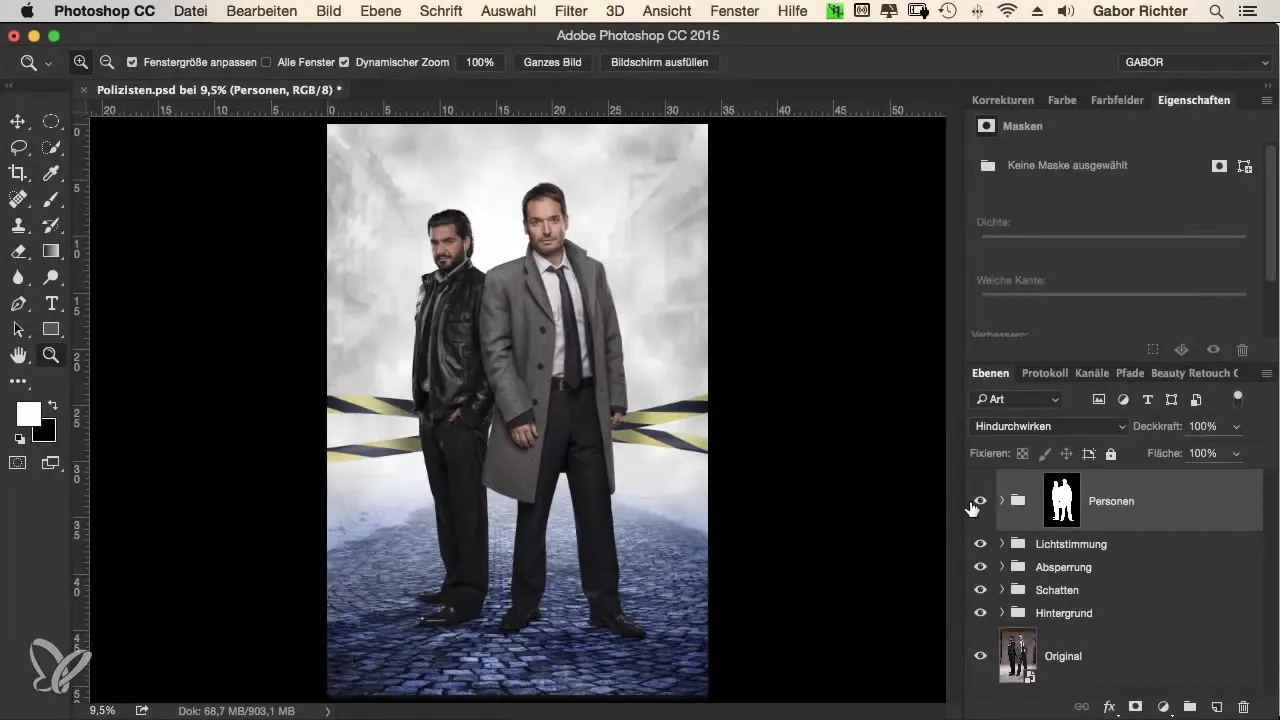
Passo 2: Creare un gruppo
Crea un nuovo gruppo nel tuo progetto e chiamalo "Sopralluogo". In questo modo mantieni la chiarezza e puoi organizzare tutti i livelli rilevanti per questo effetto in un unico posto. Ti aiuta a strutturare il tuo lavoro e a tornare in qualsiasi momento ai livelli di organizzazione.
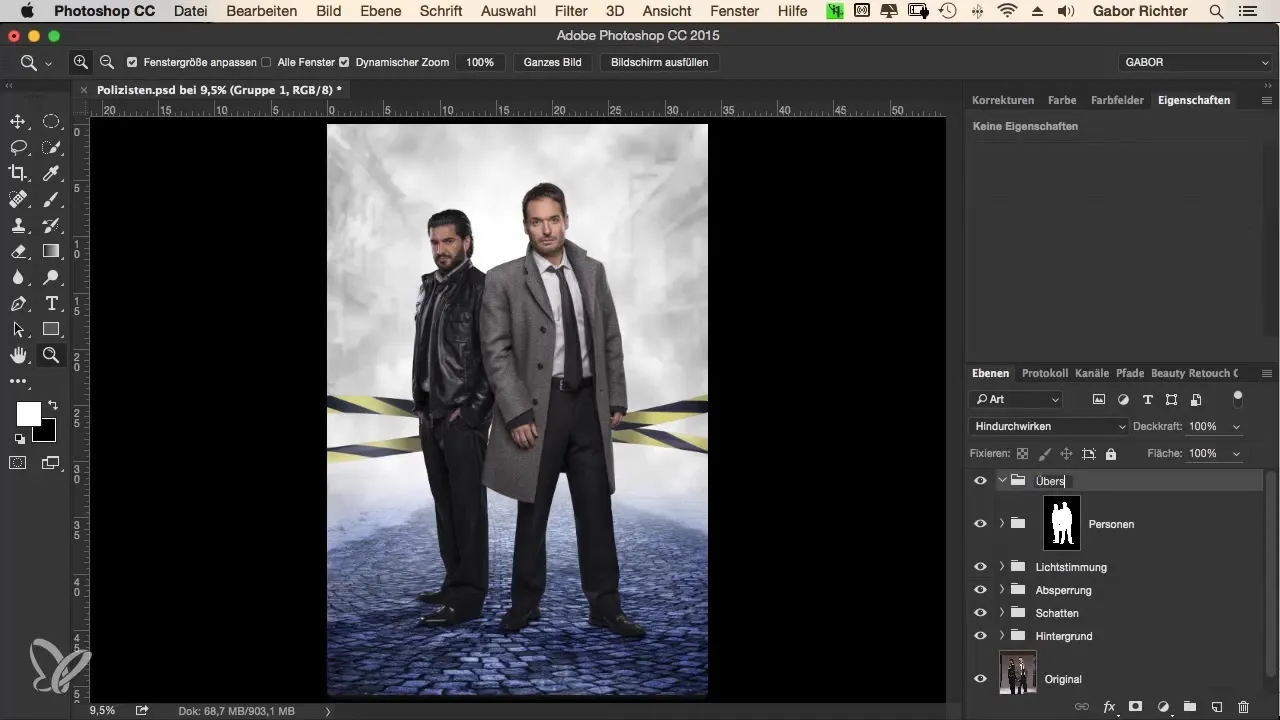
Passo 3: Creare un livello vuoto
Ora che hai il tuo gruppo, crea un nuovo livello vuoto. Puoi utilizzare lo stesso nome per questo livello per contrassegnare l'effetto. Questo rende più semplice mantenere la visione d'insieme, specialmente se hai più livelli in un gruppo.
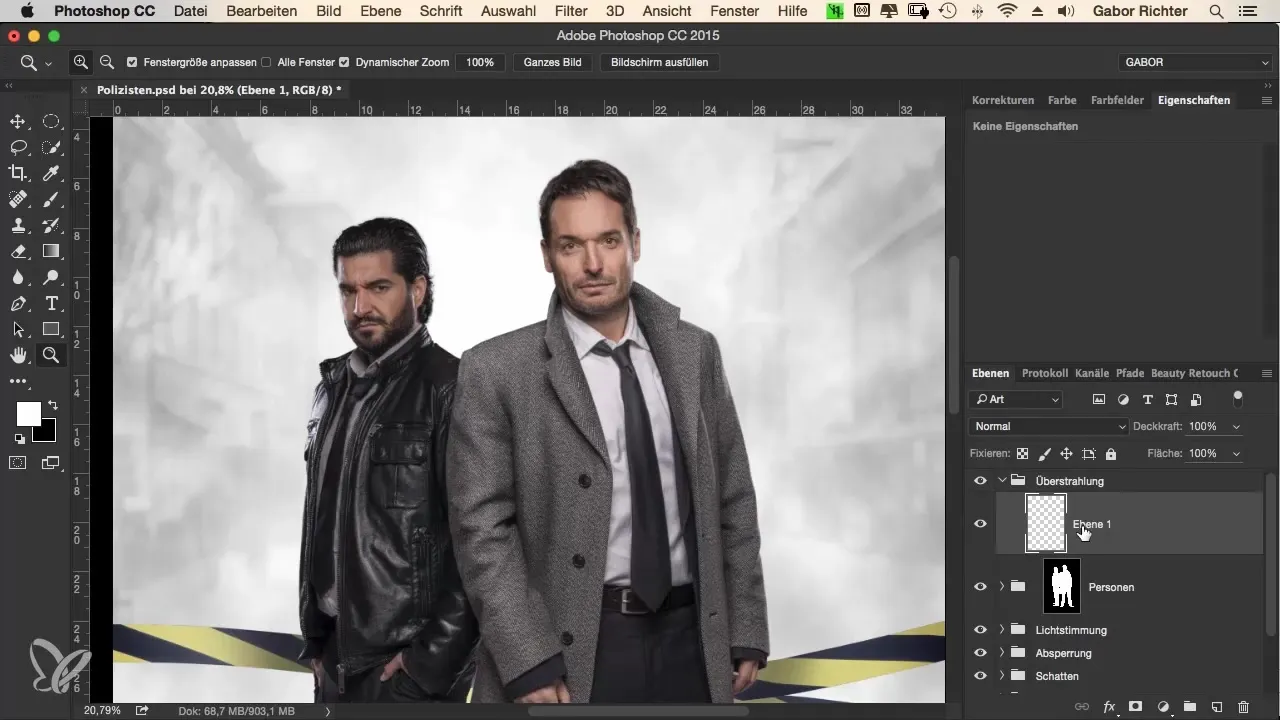
Passo 4: Selezionare il pennello
Scegli un pennello con una dimensione di circa 200 pixel. Sperimenta con la dimensione fino a raggiungere l'aspetto desiderato per il tuo sopralluogo. Una dimensione del pennello più grande ti consente di posizionare punti di luce più ampi e rendere l'immagine più dinamica.
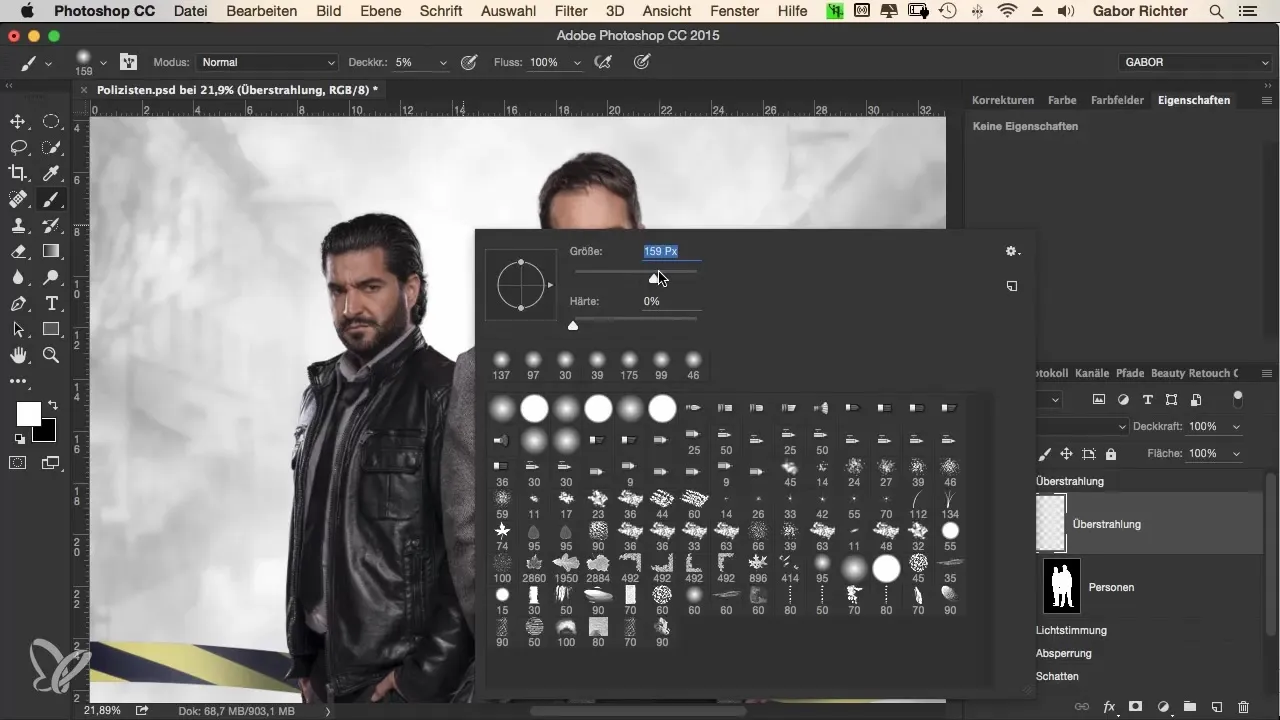
Passo 5: Applicare il colore
Premendo il tasto Alt puoi catturare le informazioni sulla luminosità e assicurarti di far confluire un bianco puro nel tuo sopralluogo. Inizia a dipingere gradualmente piccole luci nelle aree dove la fonte di luce dovrebbe idealmente apparire, ad esempio, sul collo delle persone.

Passo 6: Applicare il sopralluogo
Il sopralluogo dovrebbe iniziare in modo discreto. Disegna piccoli accenti luminosi e varia la quantità per raggiungere una distribuzione armoniosa. Noterai che ciò migliora l'illusione di luce e maschera nel contempo le aree dei bordi imperfette.
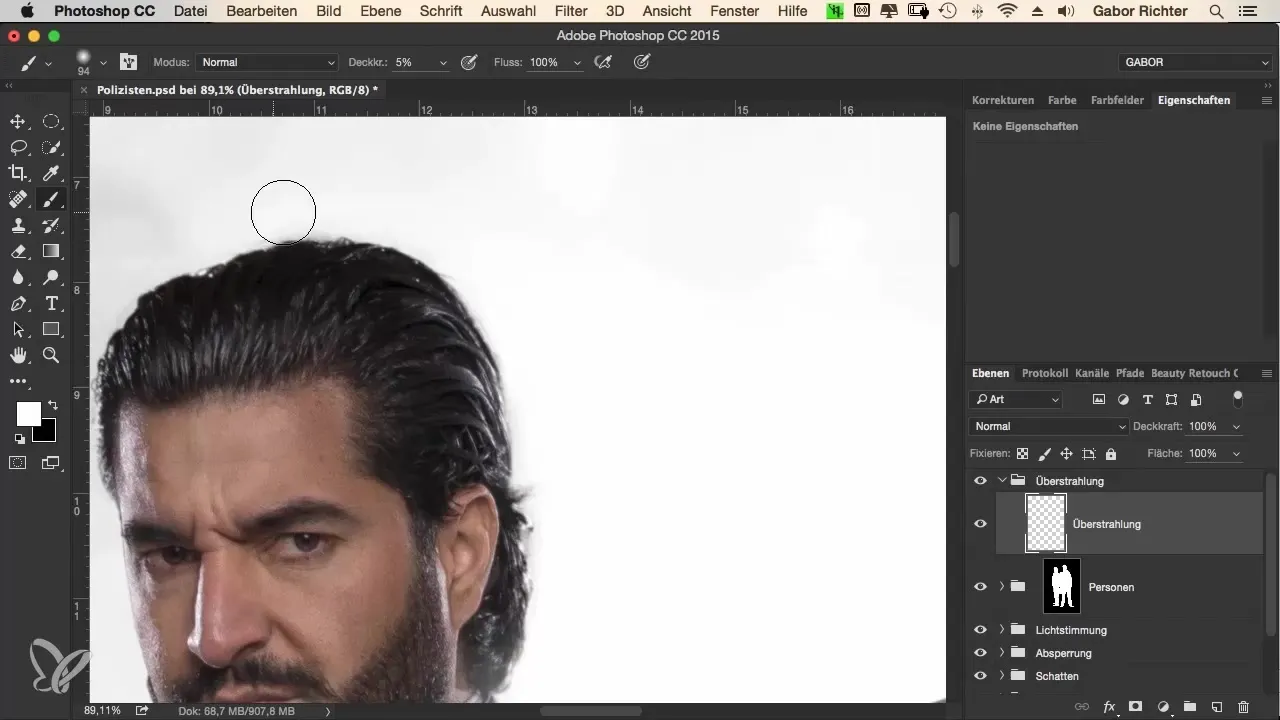
Passo 7: Regolare il sopralluogo
Fai attenzione a rendere il sopralluogo più intenso sui bordi e sui capelli per amplificare l'effetto visivo. A questo punto è richiesta pazienza. Prenditi il tuo tempo e sperimenta con i punti di luce. Non esitare a lavorare più volte sugli stessi punti per ottenere un risultato più morbido.
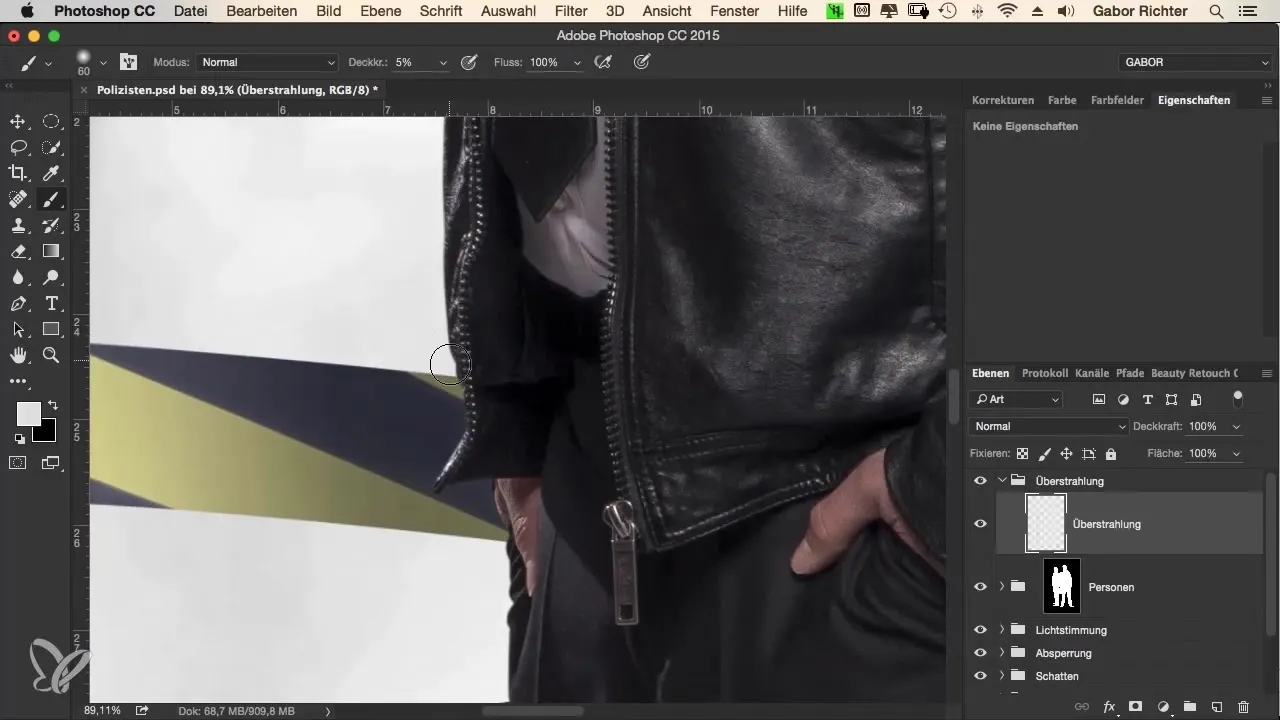
Passo 8: Modificare la dimensione del pennello e l'opacità
In questo passo puoi aumentare la dimensione del pennello a circa 300 pixel e regolare l'opacità al 18-20%. Questo ti consente di includere aree più ampie nel sopralluogo, mentre fai attenzione a non coprire eccessivamente l'area del viso.
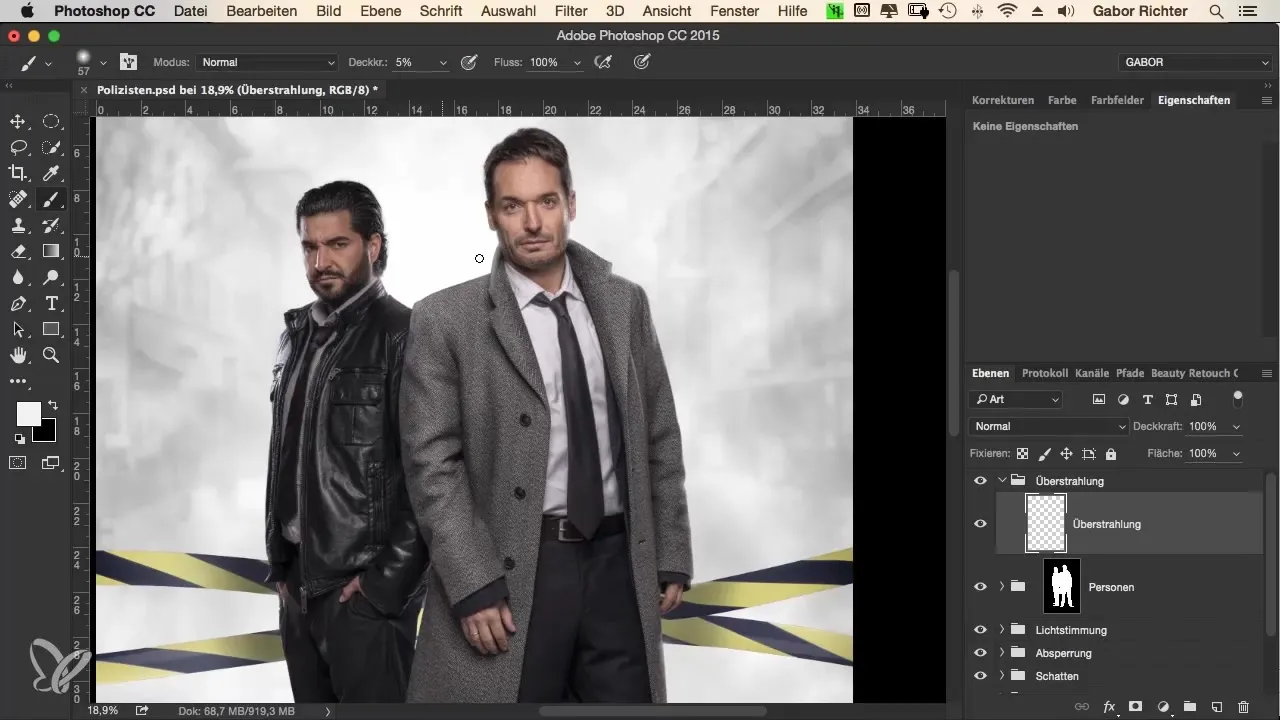
Passo 9: Lavorazione dei dettagli
Dai un'occhiata ai dettagli, come i bordi e il nastro di delimitazione. È importante che il sopralluogo contribuisca a far sì che tutto si fonda armoniosamente. Fai attenzione a non dipingere sulla pelle per garantire un effetto realistico.

Passo 10: Controllo finale
Dopo aver apportato le modifiche, controlla l'immagine rispetto alla ripresa originale. Assicurati che il sopralluogo non appaia eccessivo o innaturale. A un singolo livello può già essere attribuito un effetto impressionante se applicato correttamente.
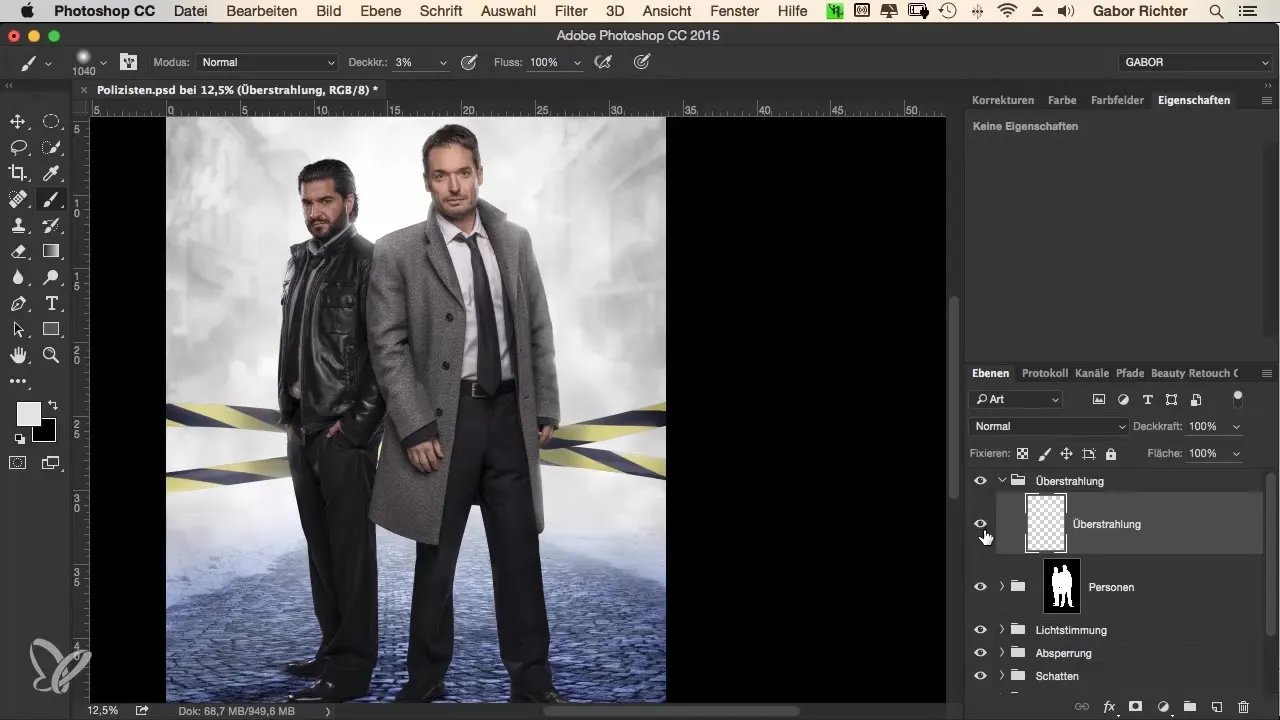
Ricapitolazione - L'effetto sopralluogo - Attuare in modo efficace l'effetto sopralluogo in Photoshop
L'applicazione di sopralluoghi in Photoshop è una tecnica creativa che può migliorare significativamente il tuo processo di editing delle immagini. Combinando correttamente dimensioni del pennello, tonalità e pazienza, puoi ottenere effetti luminosi impressionanti. Mantieni i tuoi livelli puliti e organizzati per avere una visione d'insieme e sfruttare il tuo potenziale creativo.
Domande frequenti
Quale dovrebbe essere l'opacità durante il sopralluogo?Un'opacità del 5% è ottimale per ottenere un effetto morbido.
Quale strumento viene utilizzato per il sopralluogo?Un pennello di dimensioni appropriate, ad esempio 200-300 pixel.
Posso applicare il sopralluogo sui livelli esistenti?Si consiglia di creare un nuovo livello o gruppo per mantenere la visione d'insieme.


